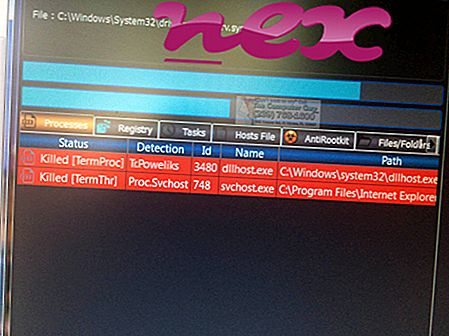Чини се да поступак познат као Цоупон Довнлоадер.длл припада софтверу који непознати Цоупон Довнлоадер.
Опис: Купон Довнлоадер.длл није битан за Виндовс и често ће узроковати проблеме. Цоупон Довнлоадер.длл налази се у подмапи „Ц: \ Програм Филес (к86)“ - на пример Ц: \ Програм Филес (к86) \ Цоупон Довнлоадер \ . Величина датотеке у оперативном систему Виндовс 10/8/7 / КСП износи 90, 416 бајтова.
Ова .длл датотека је Бровсер Хелпер Објецт (БХО) који се аутоматски покреће сваки пут када покренете свој веб претраживач. БХО-ове не заустављају лични заштитни зидови, јер их ватрозид препознаје као дио самог прегледача. БХО-ове се често користе адваре и шпијунски софтвер. ИД-ови које користи ово БХО укључују 10АД2Ц61-0898-4348-8600-14А342Ф22АЦ3. Нема података о датотеци. Програм није видљив. Може да надгледа веб претраживаче. Сертификована је од стране поуздане компаније. Услуга нема детаљан опис. Датотека није основна датотека система Виндовс. Због тога је техничка безбедносна оцена 79% опасна .
Деинсталирање ове варијанте: Можете затражити помоћ од подршке или деинсталирање софтвера Цоупон Довнлоадер користећи Деинсталирање програмске функције Виндовс Цонтрол Панел-а (Виндовс: Старт, Сеттингс, Цонтрол Панел, деинсталирање програма).Важно: Проверите поступак Цоупон Довнлоадер.длл на рачунару да бисте видели да ли то представља претњу. Ако је Цоупон Довнлоадер.длл променио претраживач и почетну страницу вашег прегледача, можете да вратите задате поставке прегледача на следећи начин:
Ресетујте подразумеване поставке прегледача за Интернет-Екплорер ▾- У програму Интернет Екплорер притисните комбинацију тастера Алт + Кс да бисте отворили мени са алаткама .
- Кликните на Интернет опције .
- Кликните картицу Напредно .
- Кликните на дугме Ресет ....
- Омогућите опцију Избриши личне поставке .
- Копирајте цхроме: // сеттингс / ресетПрофилеСеттингс у адресну траку вашег Цхроме прегледача.
- Кликните на Ресетуј .
- Копирајте о: подршка у адресну траку вашег прегледача Фирефок.
- Кликните на Рефресх Фирефок .
Следећи програми су такође корисни за дубљу анализу: Менаџер сигурносних задатака испитује активни процес преузимања купона на вашем рачунару и јасно вам говори о чему се ради. Познати алат за борбу против злонамјерног софтвера Малваребитес говори о томе да ли Цоупон Довнлоадер.длл на рачунару приказује досадне огласе, успоравајући га. Неки антивирусни софтвер не сматра ову врсту нежељеног адверзивног софтвера вирусом и зато није обележен за чишћење.
Чист и уредан рачунар кључни је услов за избјегавање проблема са рачунаром. То значи да покренете скенирање злонамјерног софтвера, очистите чврсти диск користећи 1 цлеанмгр и 2 сфц / сцаннов, 3 програма за деинсталирање који вам више нису потребни, провјеру програма за аутоматско покретање (помоћу 4 мсцонфиг) и омогућавање аутоматског ажурирања 5 оперативних система Виндовс. Увек упамтите да вршите периодичне резервне копије или барем да поставите тачке враћања.
Ако имате стварни проблем, покушајте да се сетите последње ствари коју сте урадили или последње што сте инсталирали пре него што се проблем појавио први пут. Користите 6 ресмон наредбу да идентификујете процесе који узрокују ваш проблем. Чак и за озбиљне проблеме, уместо да поново инсталирате Виндовс, боље је да поправите инсталацију или, за Виндовс 8 и новије верзије, извршите наредбу 7 ДИСМ.еке / Онлине / Цлеануп-имаге / Ресторехеалтх. Ово вам омогућава да поправите оперативни систем без губитка података.
предузеће 1.1-бхо.длл паинтстудио.виев.еке ацгенрал.длл Цоупон Довнлоадер.длл дфсерверсервице.еке гупдатер.еке вдтб.длл имфцоре.еке асд.еке фкссвц.еке цпу_ратио.еке